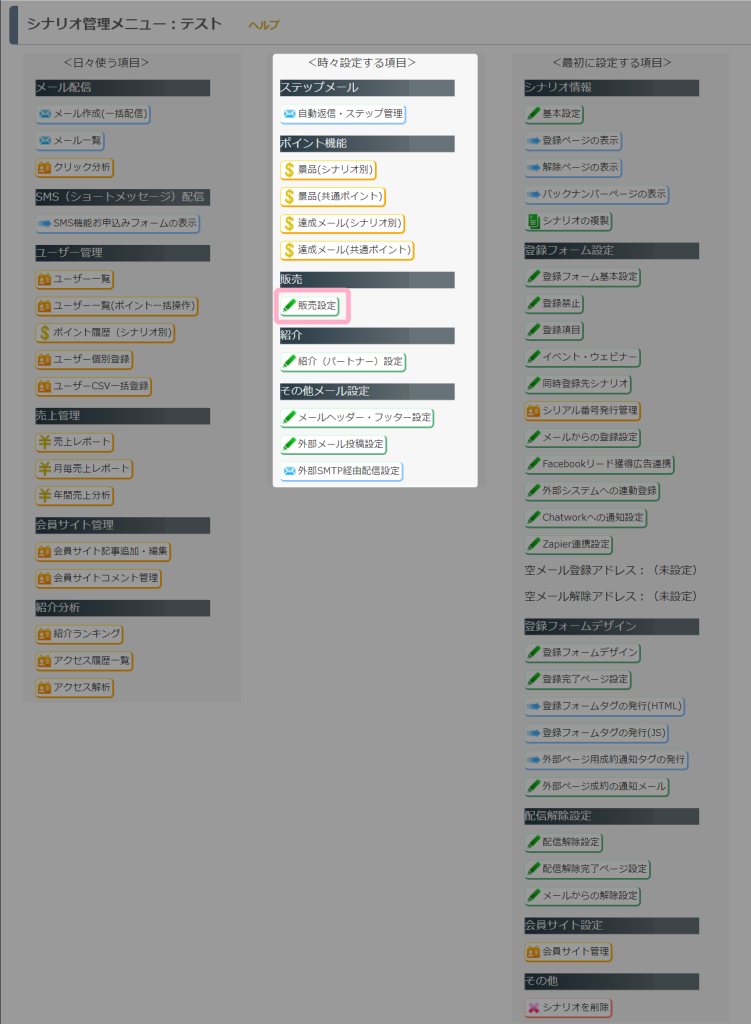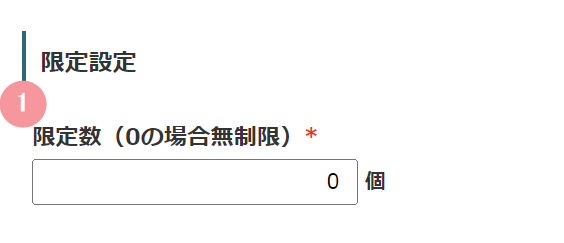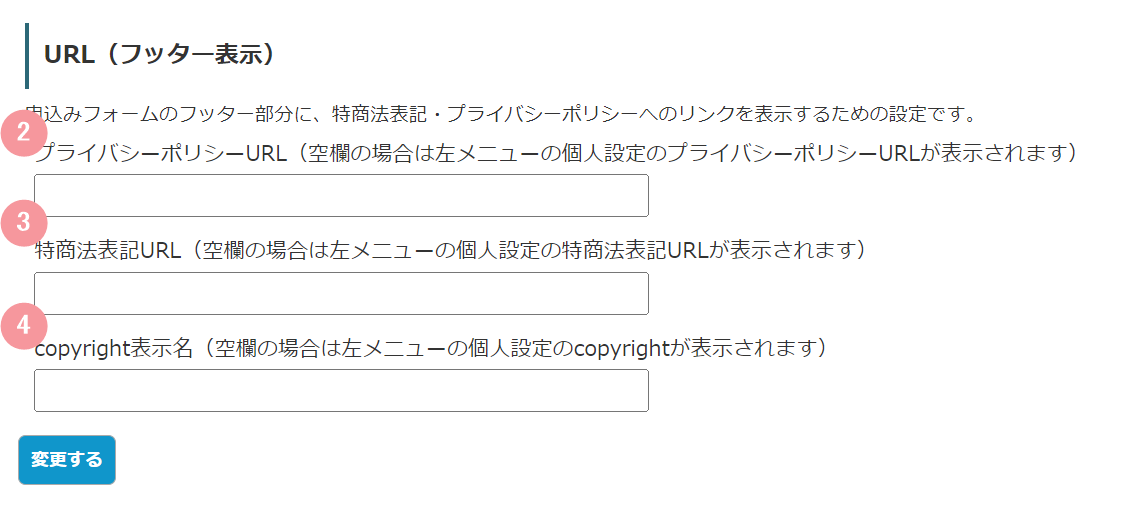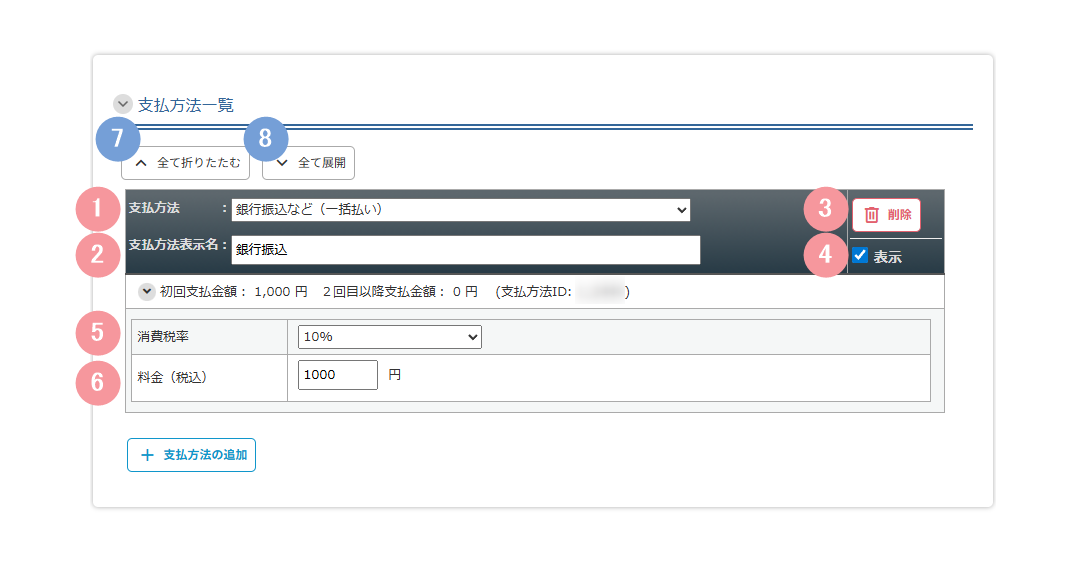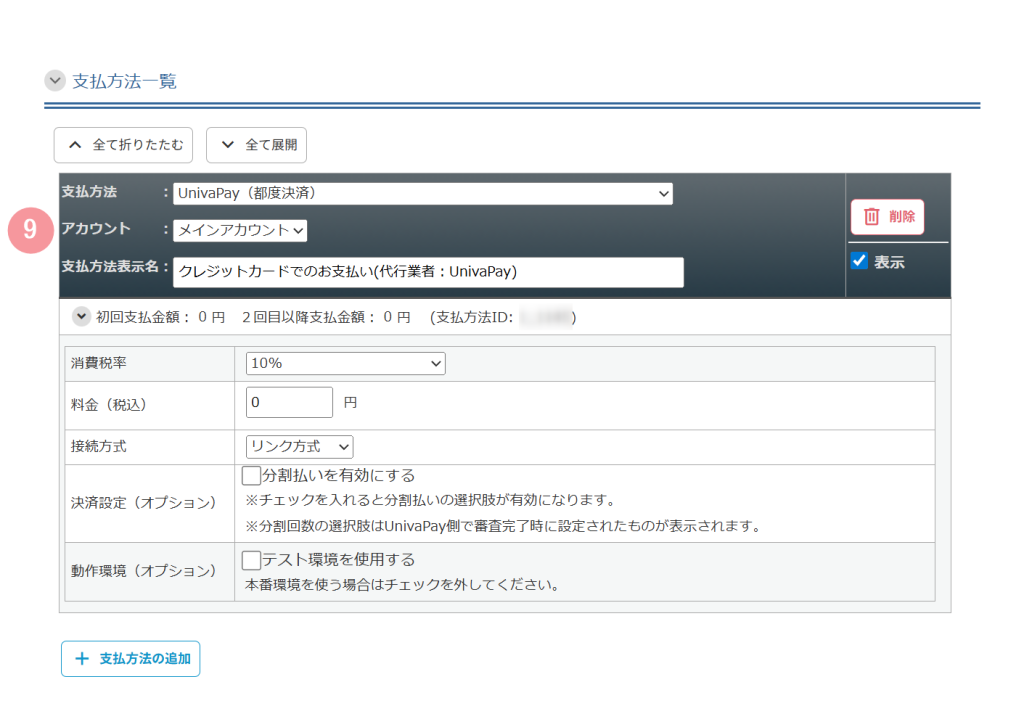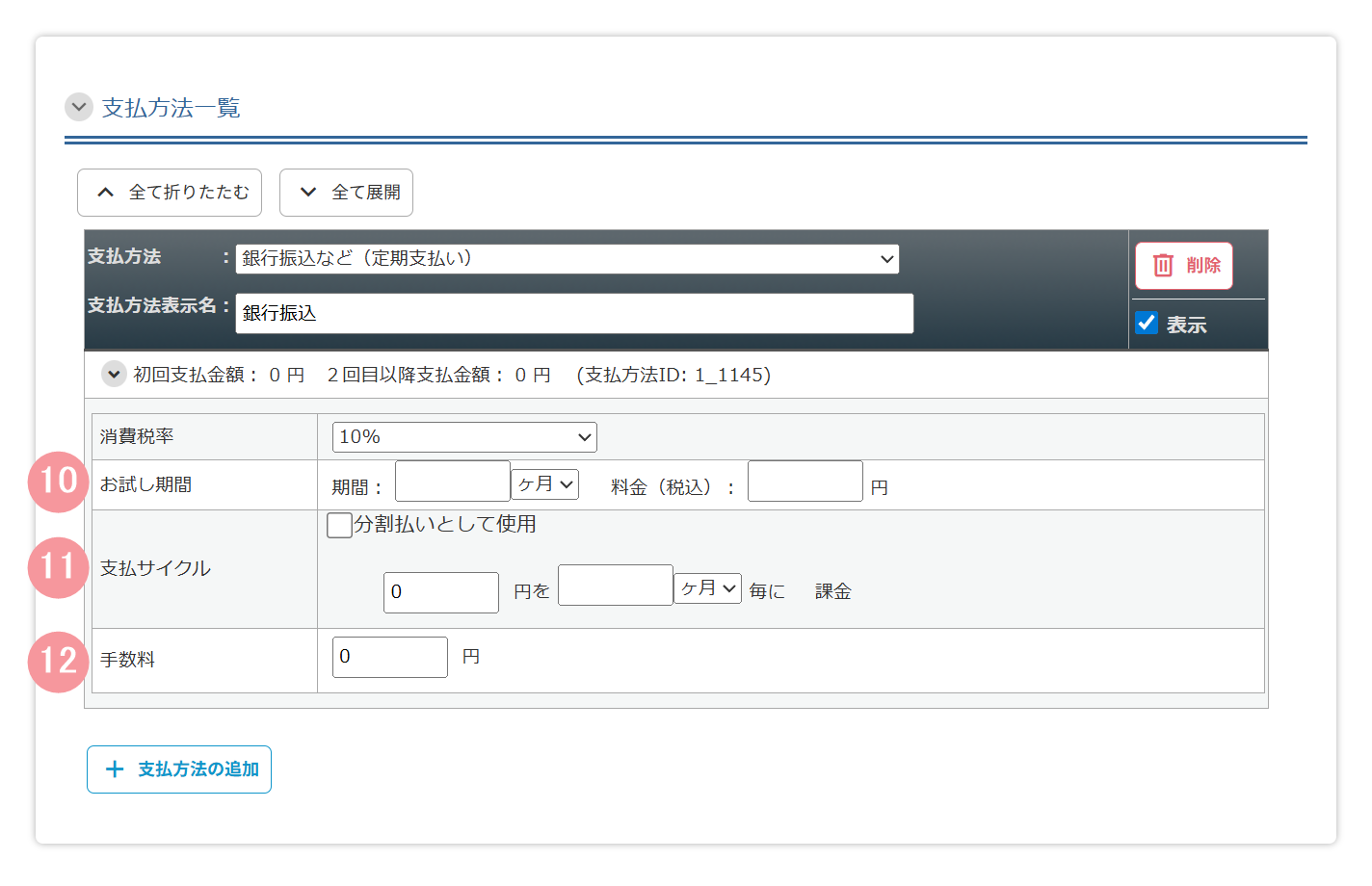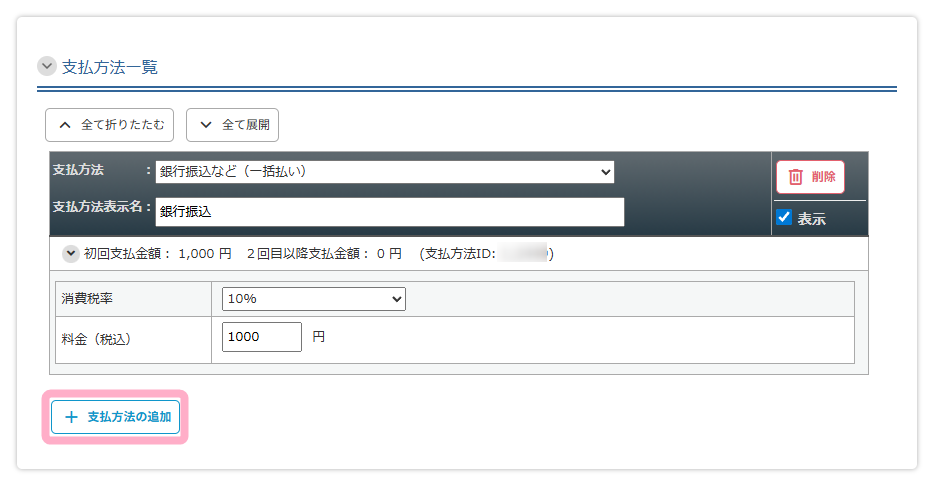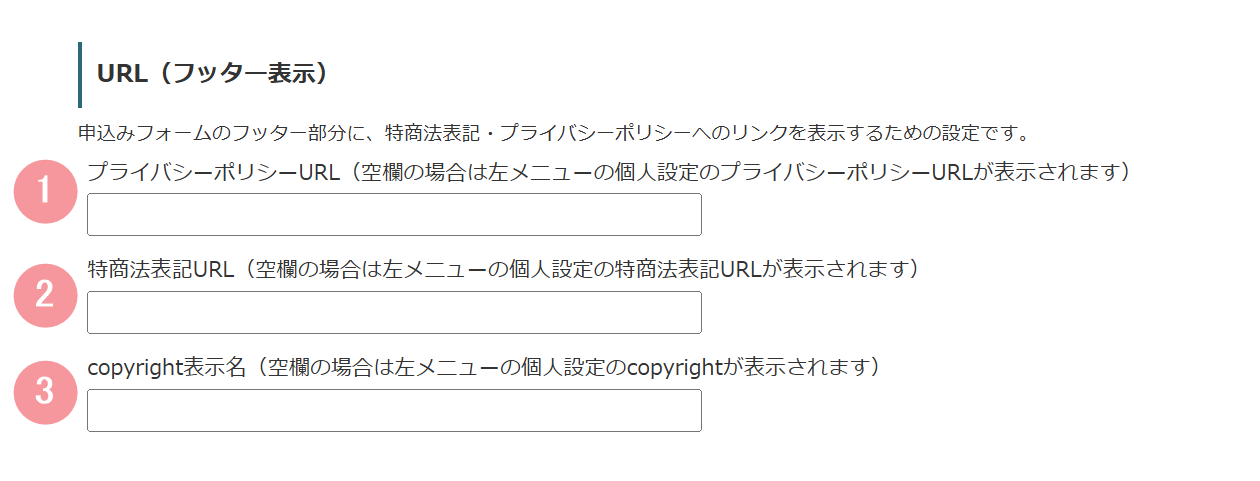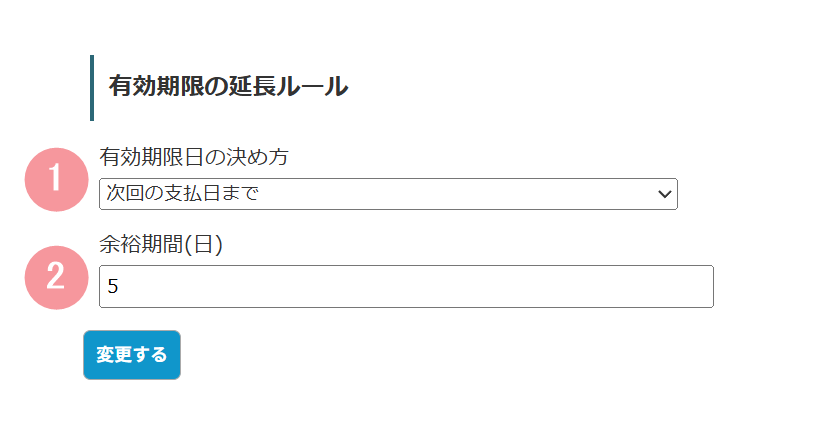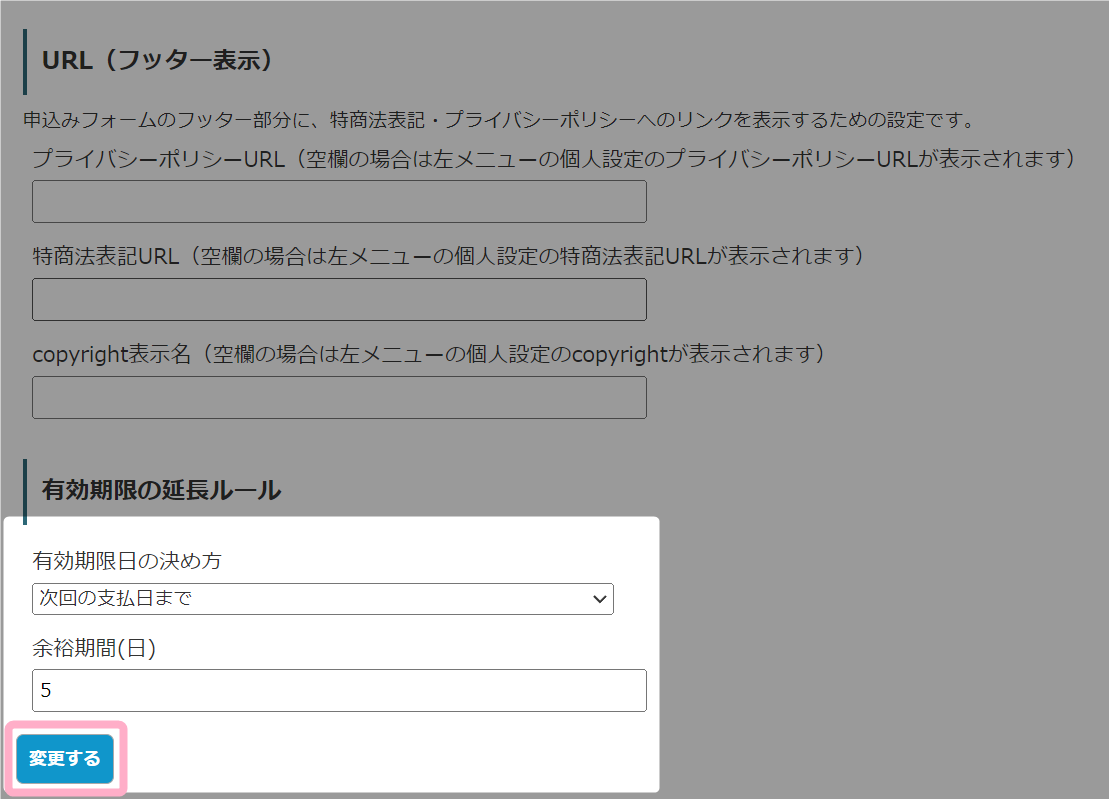2023年4月13日のアップデートにより、
「金額・決済方法」の項目にて「消費税率」を設定できるようになりました。
なお、「料金(税込)」の項目には消費税率の反映はされないため、引き続き税込金額での設定をお願いします。
シナリオ管理メニュー > 販売設定
の、「販売設定」画面では、対象のシナリオにユーザー登録(購入)する際に必要な設定をすることができます。
目次
無料メルマガ・無料オファー・パートナー管理用シナリオの場合
限定数
対象のシナリオに登録できる人数を設定することができます。
| 番号 | 項目名 | 設定内容 |
|---|---|---|
| 1 | 限定数(0の場合無制限) | 対象シナリオの登録者数を制限することができます。 初期状態では、無制限(0個)が指定されています。 設定した限定数を超えると、登録時に下記画面が表示され、登録ができなくなります。 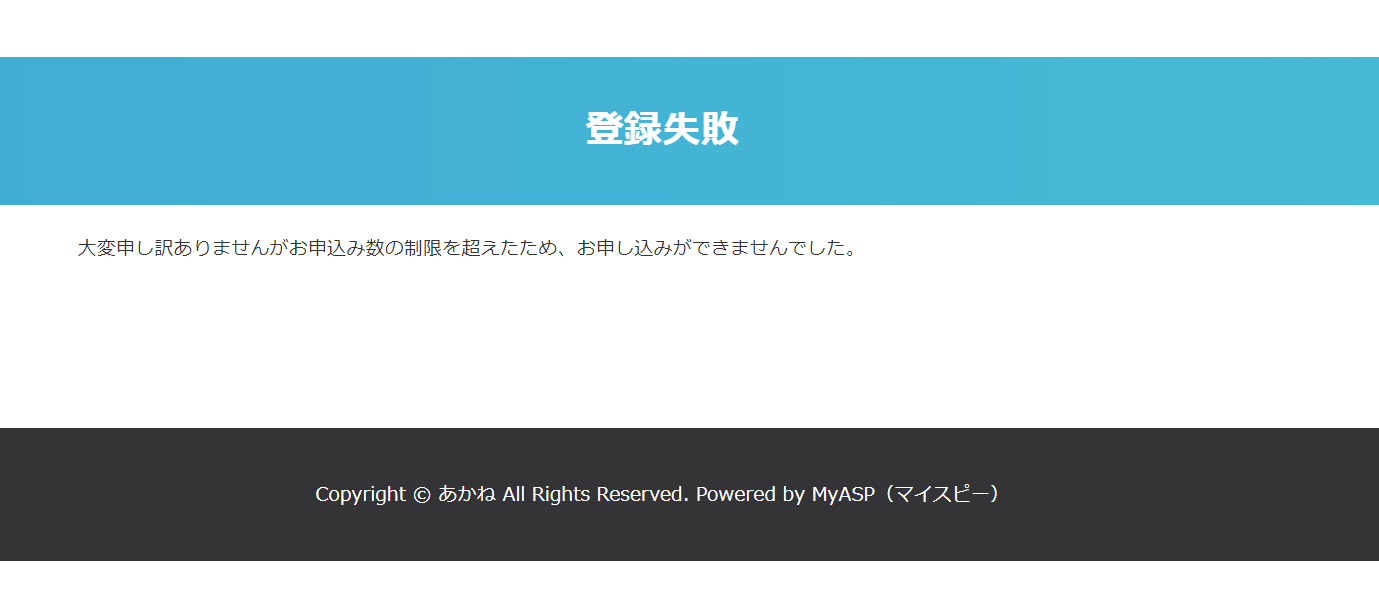 |
URL(フッター表示)
対象のシナリオの登録フォームのフッター(下部)にあるプライバシーポリシーや、特商法の遷移先URLなどを設定することができます。
| 番号 | 項目名 | 設定内容 |
|---|---|---|
| 2 | プライバシーポリシーURL | 登録フォームのフッター(下部)に表示されるプライバシーポリシーの遷移先URLを設定することができます。 空欄の場合は「個人設定」で設定したプライバシーポリシーURLが遷移先になります。 参考:プライバシーポリシーと特定商取引法に基づく表記(特商法表記)の書き方 |
| 3 | 特商法表記URL | 登録フォームのフッター(下部)に表示される特商法表記の遷移先URLを設定することができます。 空欄の場合は、「個人設定」で設定した特商法表記URL遷移先になります。 参考:プライバシーポリシーと特定商取引法に基づく表記(特商法表記)の書き方 |
| 4 | copyright表示名 | 登録フォームのフッター(下部)に表示されるCopyrigh表示名を設定することができます。 空欄の場合は、「個人設定」で設定したCopyright表記、または氏名が登録フォームに表示されます。 参考:登録ページのCopyright ©を変更したいのですが、どのように変更すれば良いでしょうか? |
有料商品シナリオの場合
有料商品シナリオの場合、さらに商品を販売するために必要な販売設定(支払い金額や決済サイクルの設定)をすることができます。
UnivaPayを例に説明します。クレジットカード決済を利用されたい場合は、事前に「決済連携設定」が必要になります。
下記マニュアルを参考に設定を行ってください。
金額・決済方法
一括決済
| 番号 | 項目名 | 設定内容 |
|---|---|---|
| 1 | 支払方法 | 商品の支払方法を選択します。 ※クレジットカード決済を利用したい場合は、決済連携設定を行うことで、各決済代行業者が選択できるようになります。 |
| 2 | 支払方法表示名 | 登録フォームで表示する支払方法の表示名を設定します。 |
| 3 | 削除 | 対象の支払方法の設定を削除します。 |
| 4 | 表示 | 登録フォームに表示するか、しないかを選択します。 初期状態ではチェックが入っているので、非表示にしたい場合はチェックを外してください。 |
| 5 | 消費税率 | 商品の消費税率を設定します。 消費税率は「10%」「8%(軽減税率対象」「0%(非課税、課税対象外)」から選択することができます。 ※2023年4月26日までに税率が未設定の商品については、自動的に一律で税率10%が設定されます。 |
| 6 | 料金(税込) | 商品の料金を設定します。 |
| 7 | 全て折りたたむ | 設定した消費税率、料金(税込)の表示を非表示にします。 |
| 8 | 全て展開 | 非表示にした消費税率、料金(税込)を表示します。 |
| 9 | アカウント | ※決済代行業者のアカウントを複数連携している場合のみ表示されます。 作成した支払方法に対して、使用する決済代行業者アカウントを切り替えることができます。 |
定期決済、分割決済、従量定期課金
| 番号 | 項目名 | 設定内容 |
|---|---|---|
| 10 | お試し期間 | 指定した期間の支払金額を変更することができます。 お試し期間を利用することで、初月のみ無料にしたり、初回の支払い金額を上乗せすることができます。 参考:定期決済で、初回決済時のみ金額を変更することはできますか? |
| 11 | 支払いサイクル | 定期払い: 商品の定期支払い金額と支払サイクルを設定します。 分割払い: 「分割払いとして使用」にチェックを入れ、商品の合計金額と支払サイクル・分割回数を設定します。 |
| 12 | 手数料 | ここに設定した金額は、手数料として初回支払い金額に上乗せすることができます。 手数料は、プラスの金額だけではなく、マイナスの金額も設定することができます。 参考:定期決済で、初回決済時のみ金額を変更することはできますか? |
支払方法の追加
「+ 支払い方法の追加」をクリックすることで、支払方法の入力欄を追加し、複数の販売方法を設定することができます。
支払方法を複数作成した場合、登録フォームに表示される決済の並び順を自由に変更することができます。
限定設定
URL(フッター表示)
| 番号 | 項目名 | 設定内容 |
|---|---|---|
| 1 | プライバシーポリシーURL | 登録フォームのフッター(下部)に表示されるプライバシーポリシーの遷移先URLを設定することができます。 空欄の場合は、「個人設定」で設定したプライバシーポリシーURLが遷移先になります。 参考:プライバシーポリシーと特定商取引法に基づく表記(特商法表記)の書き方 |
| 2 | 特商法表記URL | 登録フォームのフッター(下部)に表示される特商法表記の遷移先URLを設定することができます。 空欄の場合は、「個人設定」で設定した特商法表記URL遷移先になります。 参考:プライバシーポリシーと特定商取引法に基づく表記(特商法表記)の書き方 |
| 3 | copyright表示名 | 登録フォームのフッター(下部)に表示されるCopyrigh表示名を設定することができます。 空欄の場合は、「個人設定」で設定したCopyright表記、または氏名が登録フォームに表示されます。 参考:登録ページのCopyright ©を変更したいのですが、どのように変更すれば良いでしょうか? |
有効期限の延長ルールの設定
| 番号 | 項目名 | 設定内容 |
|---|---|---|
| 1 | 有効期限日の決め方 | 受領処理した際に、次回支払日を起点としていつまで有効期限を延長するかを設定します。 参考:機能解説:ユーザーの有効期限 |
| 2 | 余裕期間(日) | 有効期限からサービス提供終了までの余裕期間を設定します。 例えば、決済に失敗したユーザーに対して、お支払いの猶予期間として利用することができます。 参考:機能解説:ユーザーの有効期限 |
設定した内容を保存する
本画面で設定を変更した際は、最下部にある「変更する」をクリックして保存してください。
保存し忘れると設定が反映されませんので、注意してください。
注意事項
定期決済、分割決済、従量定期課金を指定して保存した「支払方法」は、あとから支払方法を変更することができません。
※一括決済を選択している場合のみ、後からでも支払方法を変更することができます
定期決済・従量定期課金の支払方法を変更したい場合は、
- まだ運用が開始されていない場合:該当の販売設定を削除
- すでに運用が開始されている場合:該当の販売設定を非表示(表示のチェックをOFF)
上記いずれかの方法で、新しい販売設定を追加してください。
具体的な設定方法については、下記マニュアルの「A. 既存の「支払方法」とは別にキャンペーン用の「支払方法」を用意して、表示のON/OFFで切り替える方法」を参照してください。
参考:キャンペーン期間として、販売している商品の値段を一時的に下げたいのですが、その場合は、どうしたらいいでしょうか?